A kérdőíved alján van egy megerősítő oldal:

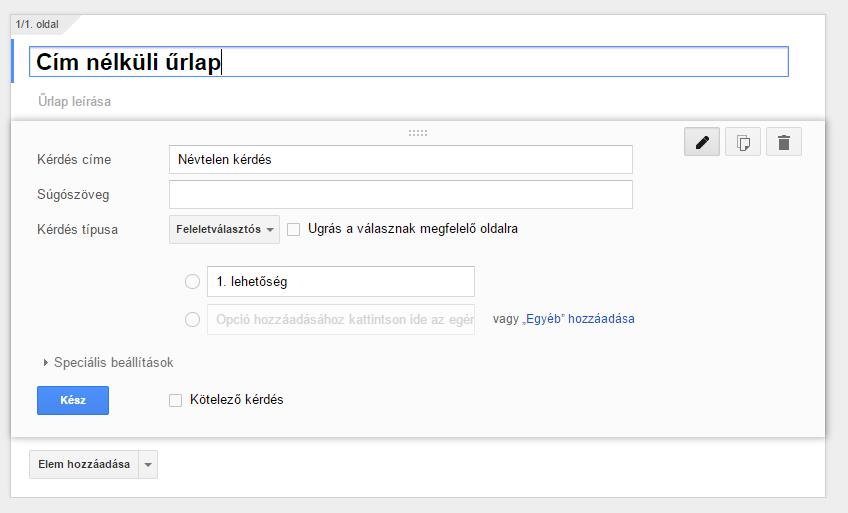
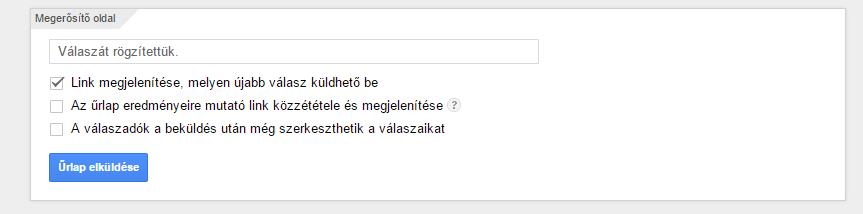
Itt is vannak még beállítások, ezeket is nézd át. Én egyiket sem szoktam bepipálni, de Te döntesz. Viszont, látsz egy olyan mezőt is, amibe az van írva, hogy válaszát rögzítettük. Ide mindenképp írj valami frappáns köszönőszöveget, hogy a kitöltő érezze, hogy tényleg örülsz a válaszainak.
Hogy néz ez ki?

Felül, a kérdőíved felett a menüsor alatt találsz egy szerkesztő-sort. Ott van egy “Téma módosítása” felirat. Itt különböző lehetőségek közül választhatsz, ha nem akarod a Google sablont használni. Tőle jobbra edig van egy “Az éles űrlap megtekintése” feliratot, itt tudod megnézni a kérdőívedet. Mielőtt közzéteszed, mindig nézd át, sőt válaszolj is a kérdésekre. Ha nagyon unod, akkor vegyél ki kérdéseket, mert akkor a kitöltő is unni fogja.
Hol lesznek a válaszaid?
A menüsroban látsz egy “Válaszok (0)” menüt. 0, mert még nincs válasz. Erre kattintva először adjuk meg “A válasz célpontját”. Ez is egy Google Drive dokumentum lesz, egész pontosan egy táblázat, ezért a Google Drive-ban keresd a válaszokat.
Illeszd be a weboldaladba
A Fájl alatt találsz egy beágyazás menüt. Itt kapsz egy kódot, amit a weboldaladbe kell illesztened. De mielőtt ezt megteszed, méretezd a Te oldaladhoz a kérdőívet, és utána illeszd be.
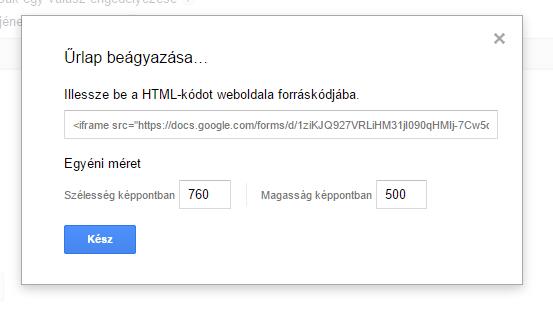
Ezeken felül azért a Google Űrlapok még nagyon sok mindent tudnak, és nagyon széles a felhasználási területe. Ez egy megoldás, és egy felhasználási lehetőség. Ha van időd, nézegesd a rendszert, és gondolkozz, hogy mire tudnád használni.
Tényleg, szerinted mire lehetne még használni?




